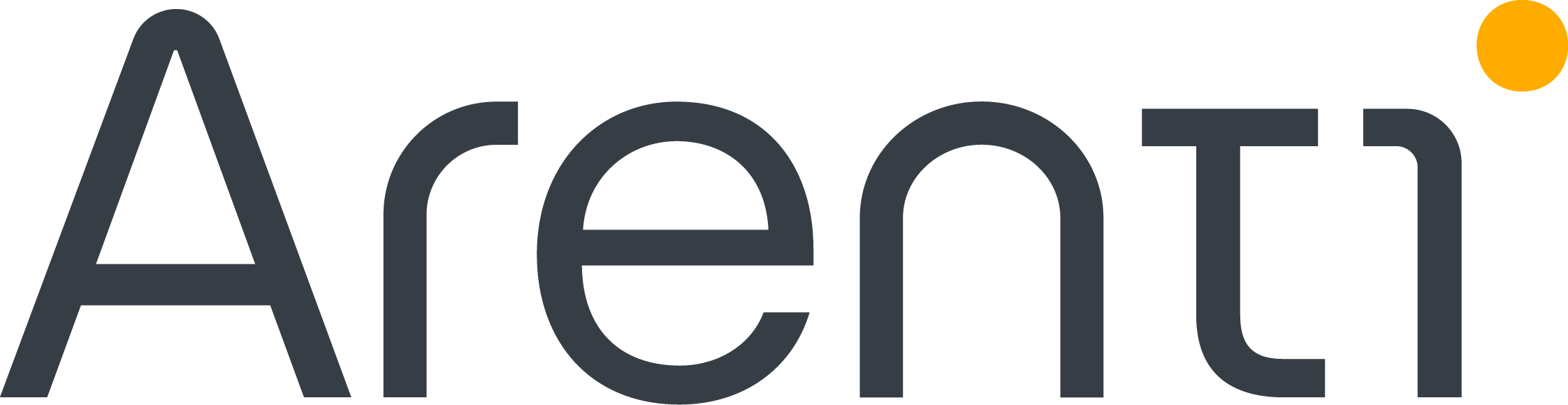Wir haben ein 30-tägiges Rückgaberecht, d. h. Sie haben 30 Tage nach Erhalt des Artikels Zeit, eine Rückgabe zu beantragen. Sie sind für die Übernahme der Versandkosten verantwortlich.
Wenn es mehr als 30 Tage her ist, dass Sie Ihr Produkt erhalten haben, können wir Ihnen leider keine Rückerstattung oder keinen Umtausch anbieten.
Um für eine Rückgabe in Frage zu kommen, muss sich Ihr Artikel in demselben Zustand befinden, in dem Sie ihn erhalten haben, d. h. unbenutzt, mit Etiketten und in der Originalverpackung. Bitte stellen Sie sicher, dass der transparente Aufkleber der Verpackung intakt ist. Sie benötigen außerdem eine Quittung oder einen Kaufbeleg.
Um eine Rückgabe einzuleiten, können Sie uns unter support@arenti.com kontaktieren. Bitte senden Sie die Artikel NICHT zurück, bevor Sie sich mit uns in Verbindung gesetzt haben. Wenn Sie Fragen zur Rückgabe haben, können Sie uns jederzeit unter support@arenti.com kontaktieren.
Schadenersatz und Fragen
Bitte überprüfen Sie Ihre Bestellung bei Erhalt und wenn ein Artikel defekt, beschädigt oder irrtümlich erhalten wurde, kontaktieren Sie uns bitte sofort, damit wir das Problem beurteilen und beheben können.
Tauschbörsen
Der schnellste Weg, um sicherzustellen, dass Sie das Gewünschte erhalten, ist die Rücksendung des Artikels, und wenn die Rücksendung akzeptiert wird, kaufen Sie den neuen Artikel separat.
Erstattungen
Wir werden Sie benachrichtigen und Ihnen mitteilen, ob die Erstattung genehmigt wurde, sobald wir Ihre Rücksendung erhalten und geprüft haben. Im Falle einer Genehmigung erhalten Sie automatisch eine Rückerstattung über Ihre ursprüngliche Zahlungsmethode innerhalb von 5 bis 8 Werktagen, nachdem wir den Artikel erhalten haben. Bitte bedenken Sie, dass es auch einige Zeit dauern kann, bis Ihre Bank oder Ihr Kreditkartenunternehmen die Rückerstattung bearbeitet und verbucht hat.
Kosten für den Versand
Die Kosten für die Rücksendung sind von Ihnen selbst zu tragen. Die Versandkosten sind nicht erstattungsfähig. Wenn Sie eine Rückerstattung erhalten, werden die Versandkosten für die Rücksendung von Ihrer Rückerstattung abgezogen. Je nachdem, wo Sie wohnen, kann es unterschiedlich lange dauern, bis Ihr Umtauschprodukt bei Ihnen eintrifft. Bitte senden Sie eine E-Mail an support@arenti.com für alle Rückgabeanfragen.
Rückerstattungsrichtlinie für Abonnement
Rückerstattungsrichtlinie
- Gekauft, aber nicht aktiviert
Sie können eine Rückerstattung beantragen, bevor der Dienst aktiviert wird. Wir berechnen eine Rückerstattungsgebühr von 20% des Restbetrags.
Erstattungen werden innerhalb von 7 Werktagen nach Ihrem Antrag bearbeitet.
- Gekauft und aktiviert
4G Datentarife: Es tut uns leid, Erstattungen sind hier nicht möglich.
Cloud-Speicher oder KI-Pakete: wir berechnen eine Rückerstattungsgebühr von 20% und die Kosten für das Umwandeln der tatsächlich genutzten Stunden und erstatten den Restbetrag.
Erstattungen werden innerhalb von 7 Werktagen nach Ihrem Antrag bearbeitet.
Eine Rückerstattung beantragen
- Wie Sie eine Rückerstattung bei Paypal beantragen
Wenn die Bestellung weniger als sechs Monate zurückliegt, geben Sie bitte die Geräte-SN an und wir werden eine manuelle Erstattung vornehmen;
Wenn die Bestellung mehr als sechs Monate alt ist, beantragen Sie bitte eine Rückerstattung in der Paypal-Software.
Weitere Informationen finden Sie auf der Website unter:
https://www.paypal.com/sg/cshelp/article/how-do-i-get-a-refund-help100
- Wie Sie eine Rückerstattung von Google Play beantragen
Wenn Sie außerhalb des 2-Stunden-Zeitrahmens liegen und eine Rückerstattung beantragen möchten, prüfen Sie, ob der gekaufte Artikel den Anforderungen für die Erstattungskriterien von Google Play entspricht. Bei den meisten Google Play-Produkten müssen Sie innerhalb von 48 Stunden nach dem Kauf eine Rückerstattung beantragen.
Rufen Sie mit einem Webbrowser die Seite Google Play Erstattungsantrag auf, lesen Sie die Informationen zur Erstattung und klicken Sie auf Fortfahren.
Überprüfen Sie die Kreditkarte, die für den Kauf des Artikels verwendet wurde. Wählen Sie dann Weiter.
Google Play zeigt eine Liste der letzten Käufe an. Wählen Sie den Kauf aus, den Sie zurückerstattet haben möchten, und gehen Sie dann die einzelnen Schritte durch. Google verspricht Ihnen, dass Sie innerhalb von 15 Minuten oder weniger als vier Tagen eine Antwort auf Ihre Anfrage erhalten werden.
Weitere Informationen finden Sie auf dieser Website:
https://support.google.com/googleplay?hl=en#topic=3364260
- Wie Sie eine Rückerstattung von Apple Pay beantragen
1. Melden Sie sich bei reportaproblem.apple.com an.
2. Tippen oder klicken Sie auf „“Ich möchte„“ und wählen Sie dann „“Rückerstattung anfordern„“.
Das iPhone zeigt die Website „Problem melden“ an, auf der Sie eine Rückerstattung beantragen können. Nachdem Sie „Erstattung anfordern“ gewählt haben, wählen Sie den Grund für die Erstattung.
Nach der Auswahl gehen Sie auf weiter.
Wählen Sie die App, das Abonnement oder einen anderen Artikel und wählen Sie dann Senden. Wenn Ihnen ein Abonnement in Rechnung gestellt wurde, das Sie nicht mehr wünschen, können Sie das Abonnement auch stornieren.
Wenn Ihr Antrag von Apple genehmigt wird, kann es einige Zeit dauern, bis das Geld auf Ihre Zahlungsmethode zurücküberwiesen wird. Wie Sie den Status Ihres Rückerstattungsantrags überprüfen können, erfahren Sie hier.
Weitere Informationen finden Sie auf dieser Website:
https://support.apple.com/en-gb/118223
Kündigung des monatlichen Abonnements
- Wie Sie ein fortlaufendes Abonnement kündigen
Bitte deaktivieren Sie die automatische Verlängerungsfunktion in der Verwaltung der Zahlungssoftware-Einstellungen mindestens 24 Stunden vor Ablauf des aktuellen Abonnementzeitraums manuell; die genauen Stornierungsmethoden entnehmen Sie bitte dem Dokument „Wie Sie monatlich wiederkehrende Dienste kündigen
- Wie Sie ein fortlaufendes Monatsabonnement in PayPal kündigen
1. Melden Sie sich bei Ihrem PayPal-Konto an und klicken Sie auf das Zahnrad-Icon in der oberen rechten Ecke des Bildschirms.
2. Im erweiterten Einstellungsmenü wechseln Sie zur Registerkarte Zahlungen und klicken Sie auf Automatische Zahlungsoptionen verwalten.
3 Wählen Sie auf dem nächsten Bildschirm die Zahlung aus, die Sie stornieren möchten. Sobald sie geöffnet ist, klicken Sie auf die Schaltfläche Abbrechen.
- Wie Sie das kontinuierliche Monatsabonnement in Google PLay kündigen
Google Play Store auf Android
1 Starten Sie zunächst die App „ Play Store “. Wenn Sie sie auf Ihrem Gerät nicht finden können, wischen Sie auf dem Startbildschirm nach oben, um die App-Schublade zu öffnen, und scrollen Sie dann, bis Sie Apps finden.
2. Klicken Sie dann auf das Menü Icon in der oberen linken Ecke der Benutzeroberfläche.
3. Klicken Sie in der Liste auf die Option „Abonnieren“.
4. Sie sollten nun alle vom Play Store bezahlten Abonnements sehen. Klicken Sie auf das Abonnement, das Sie abbestellen möchten.
5. Klicken Sie auf den Link „Abbestellen“ unten auf der Seite.
6 Geben Sie einen Grund für die Kündigung Ihres Abonnements ein und klicken Sie auf die Schaltfläche „Weiter“.
7. Kündigen Sie Ihr Play Store-Abonnement von der Android-App aus, indem Sie auf die Schaltfläche „Bestellung abbrechen“ klicken.
Google Play Store Abonnement über das Internet
1.Wenn Sie Ihr Android-Gerät nicht mehr benutzen können oder wenn Sie Ihre Finanzen lieber von Ihrem Computer aus verwalten möchten, können Sie Ihr Abonnement der App über die Google Play Store-Website kündigen.
Rufen Sie über Ihren bevorzugten Browser den Google Play Store auf. Wählen Sie dort in der linken Seitenleiste den Link „Meine Abonnements“.
2. Klicken Sie dann auf die Schaltfläche Verwalten auf der rechten Seite des Bildschirms, die zu dem Abonnement gehört, das Sie kündigen möchten. Wählen Sie unten im Popup-Menü die Option Abonnement kündigen. „Option ‚Verwalten‘.
3. Klicken Sie abschließend auf die Schaltfläche „Abbestellen“, um Ihre Entscheidung zu bestätigen.
- Wie Sie das monatliche Dauerabonnement von Apple kündigen können
Apple kann die automatische Erneuerung von der App aus kündigen. Führen Sie die folgenden Schritte aus, um im App Store oder in den Apple-Einstellungen zu kündigen
Kündigen über den App Store
1. Gehen Sie auf die Seite des Apple App Stores und klicken Sie auf [Avatar] in der oberen linken Ecke.
2. Springen Sie zu Apple Nachdem Sie die ID-Oberfläche aufgerufen haben, klicken Sie in der Seitenspalte auf [Abonnieren].
3. Nachdem Sie die Liste der Abonnementartikel geöffnet haben, wählen Sie [Bestellen], um die automatische Verlängerung abzubrechen.
4 Auf der Seite mit den Bestelldetails wählen Sie [Abonnement kündigen] und klicken darauf.
5 Wählen Sie im Pop-up-Fenster [Bestätigen] und klicken Sie.
Kündigen in den Einstellungen
1. Nachdem Sie die Einstellungen vorgenommen haben, klicken Sie oben auf das Icon [Avatar].
2. Nachdem Sie die Benutzerseite geöffnet haben, klicken Sie auf der Seite auf die Option [Abonnieren].
3. Nachdem Sie die Abonnementliste geöffnet haben, wählen Sie die zu stornierende [Bestellung] aus und klicken Sie darauf.
4. Nachdem Sie zur Seite Abonnement bearbeiten gewechselt sind, klicken Sie auf der Seite auf [Abonnement kündigen].
5. Wählen Sie im Popup-Fenster [Bestätigen] und klicken Sie.